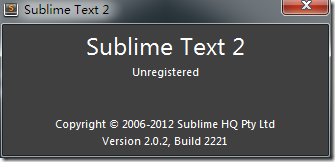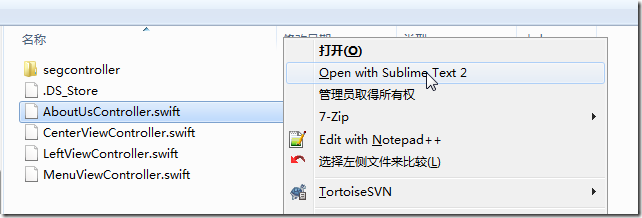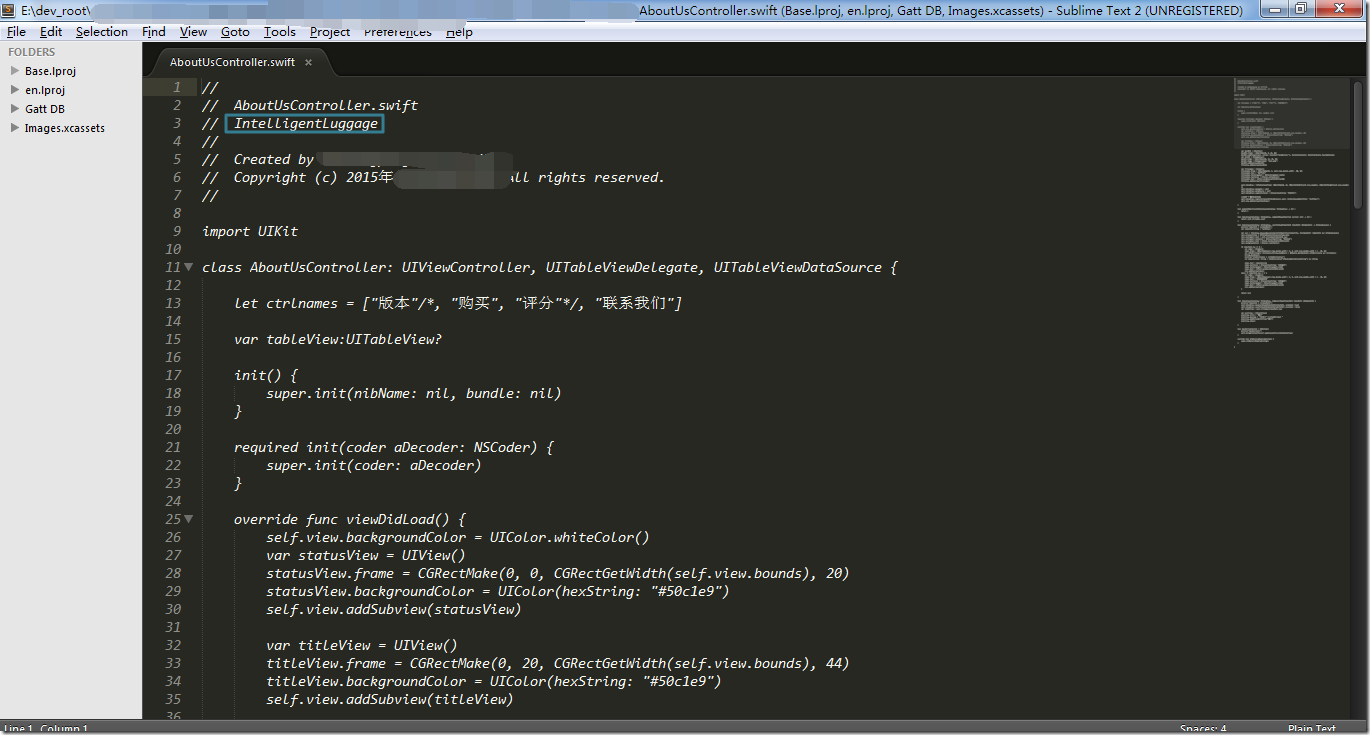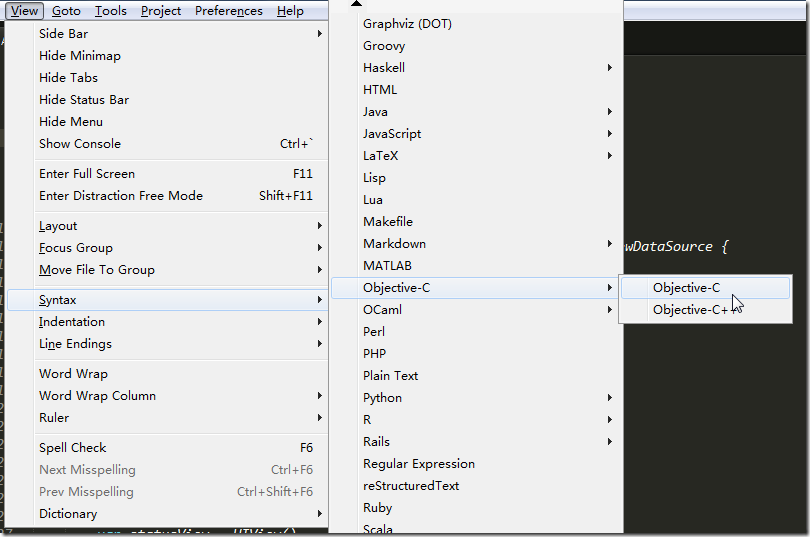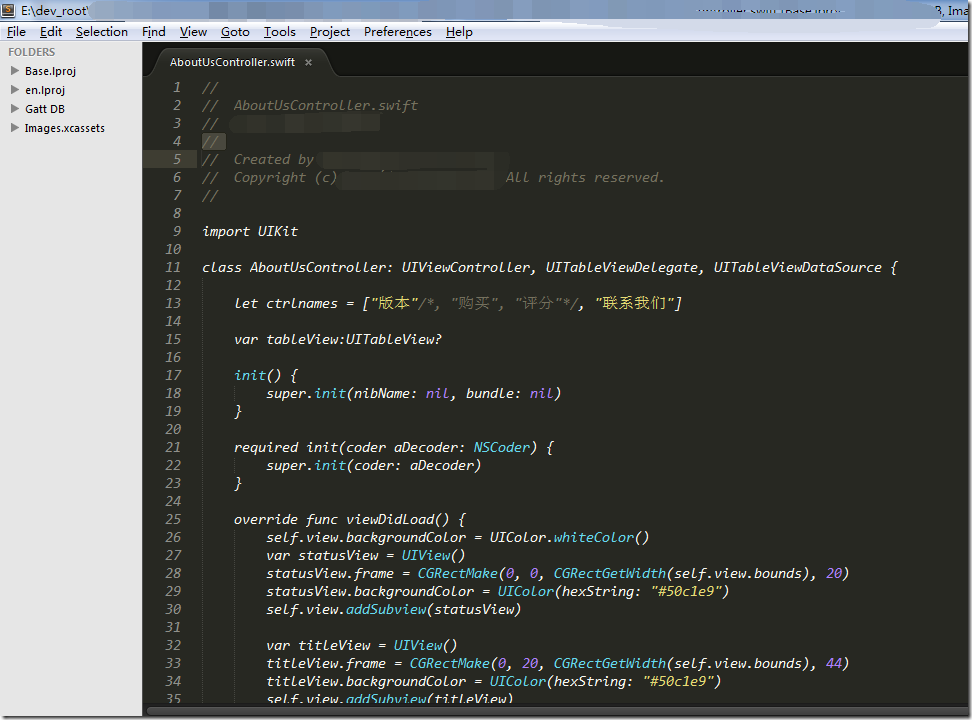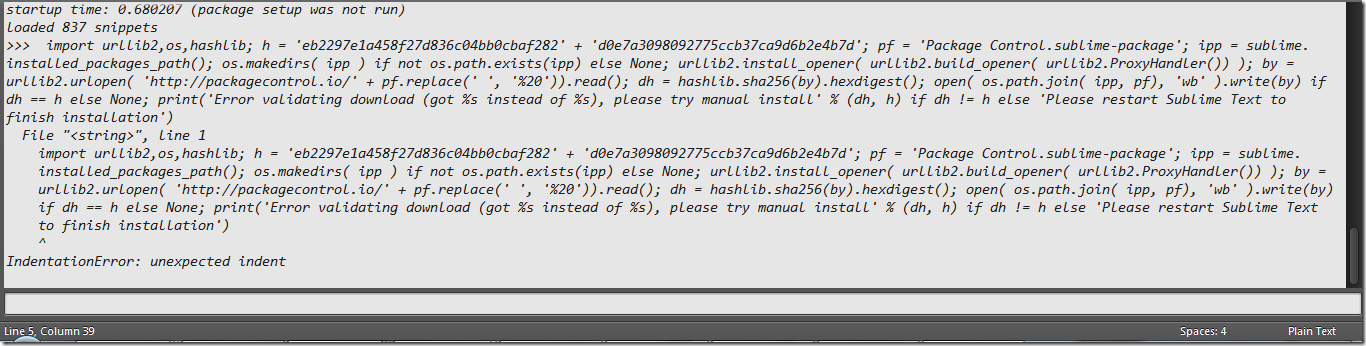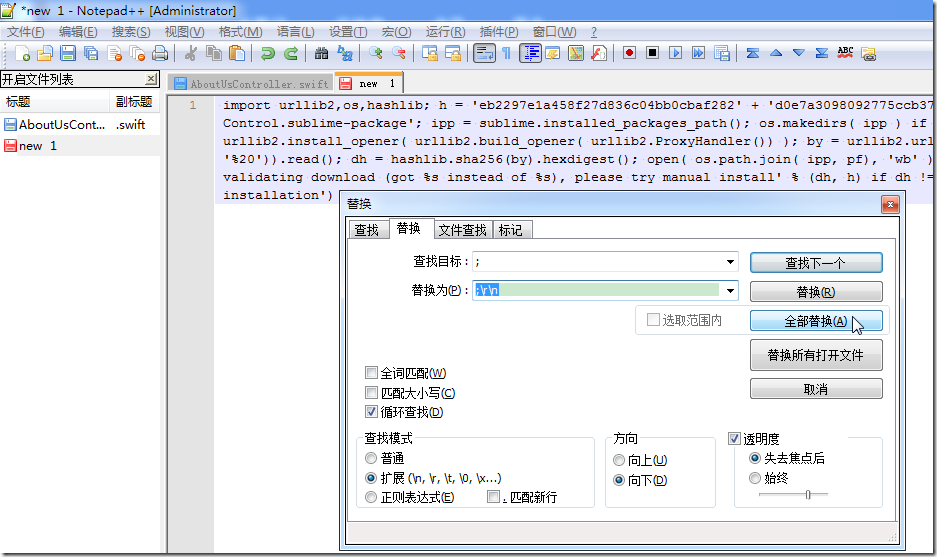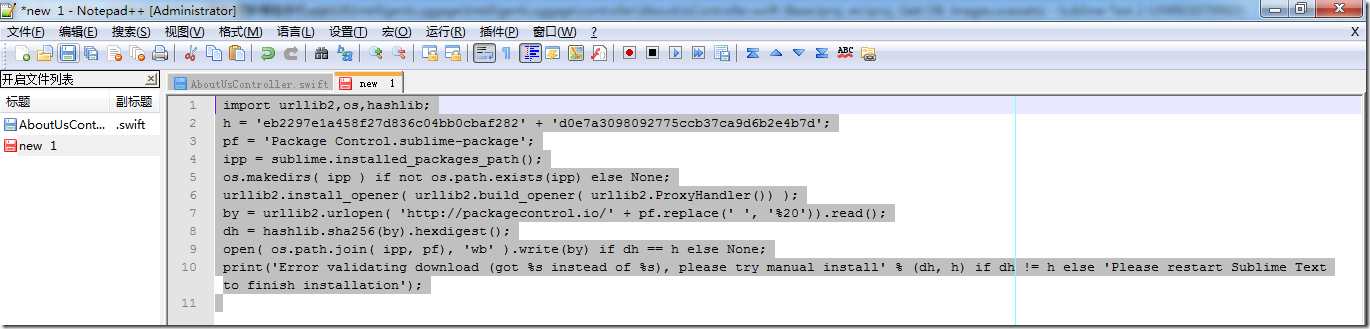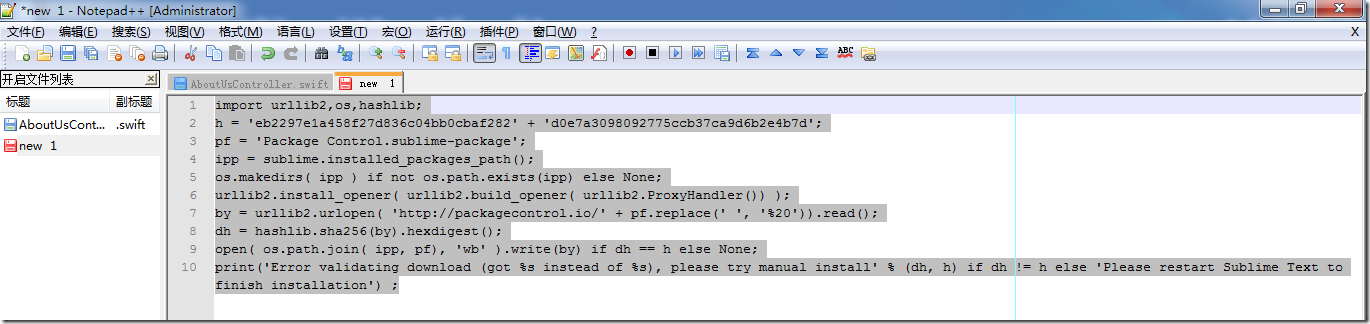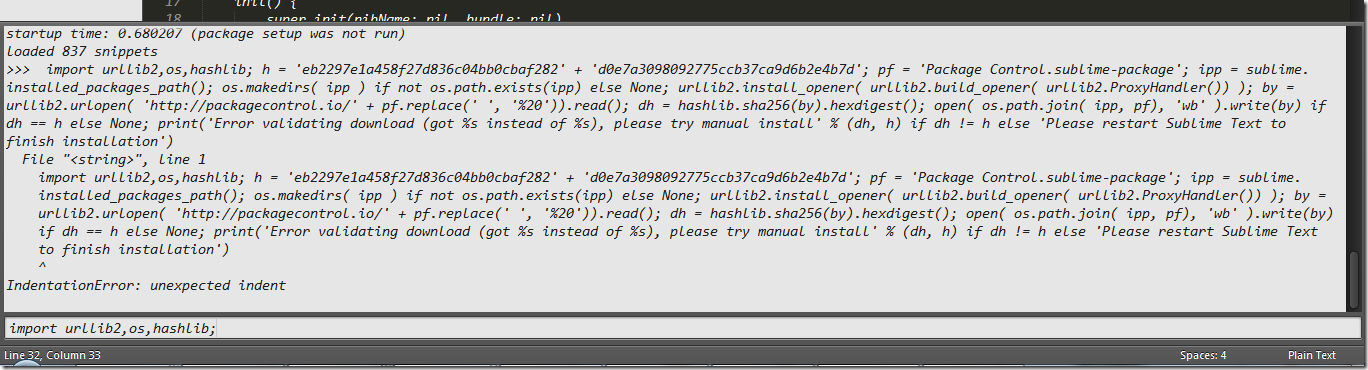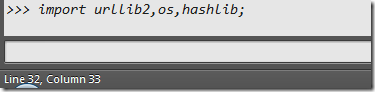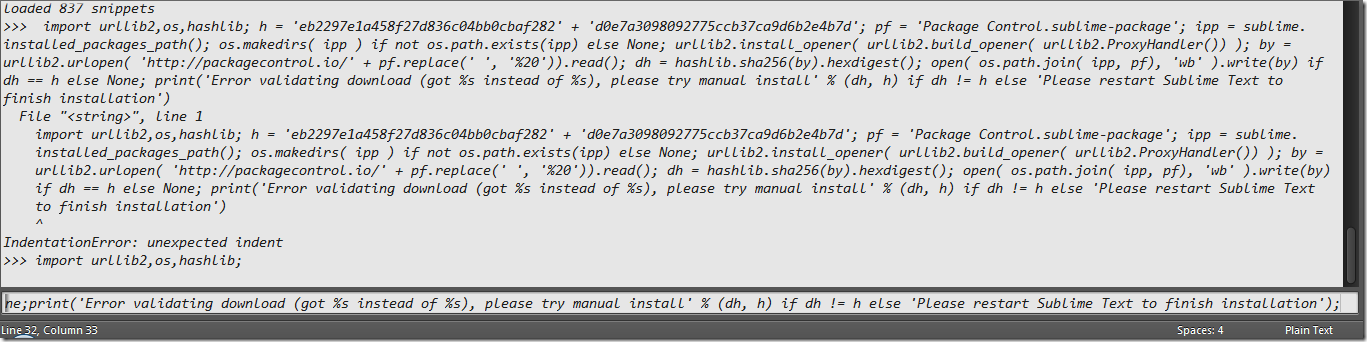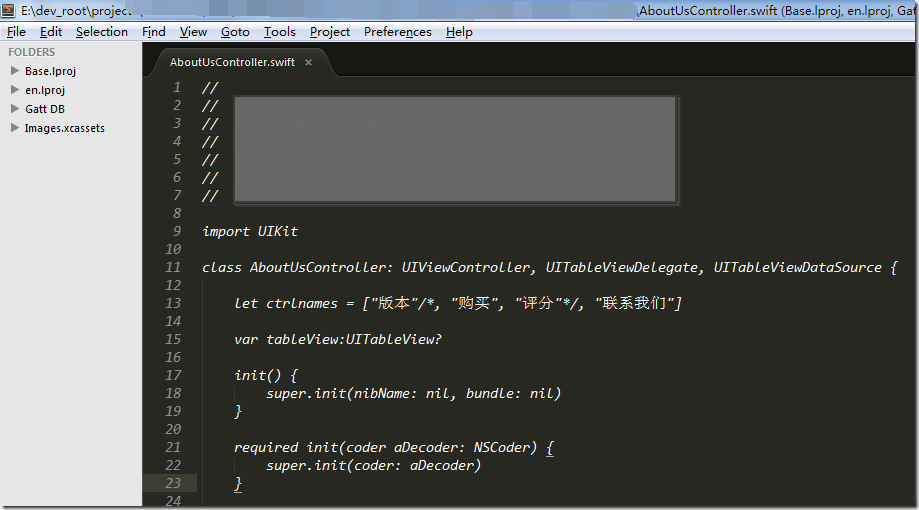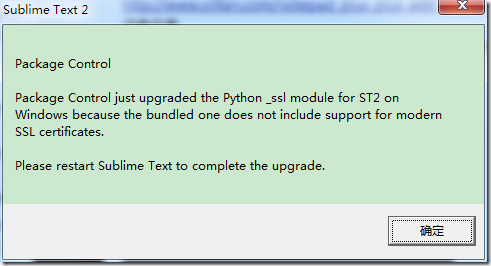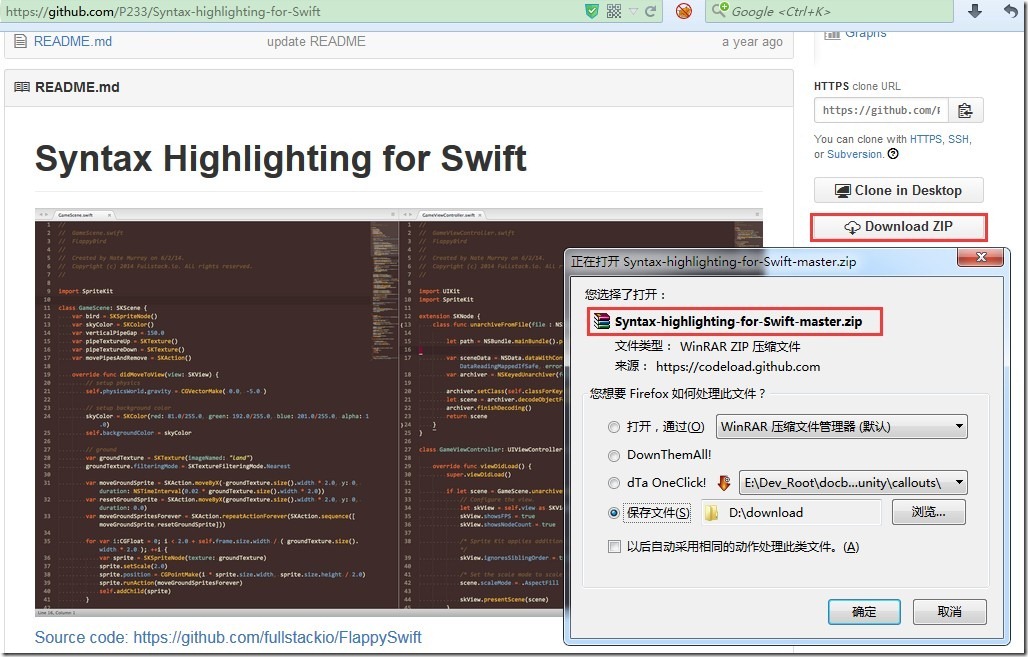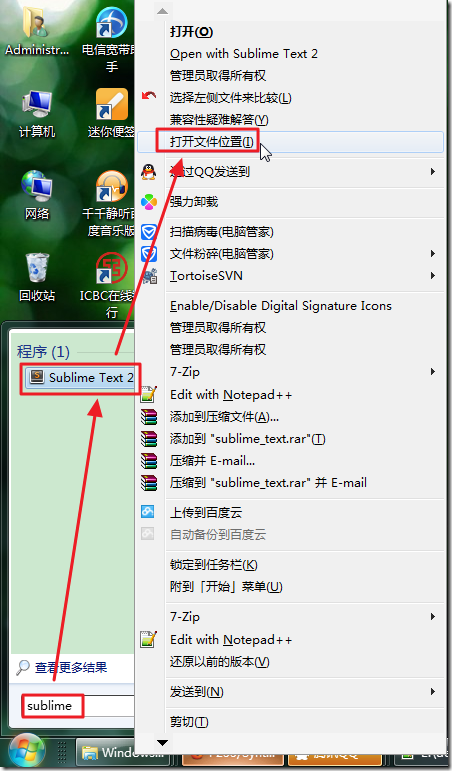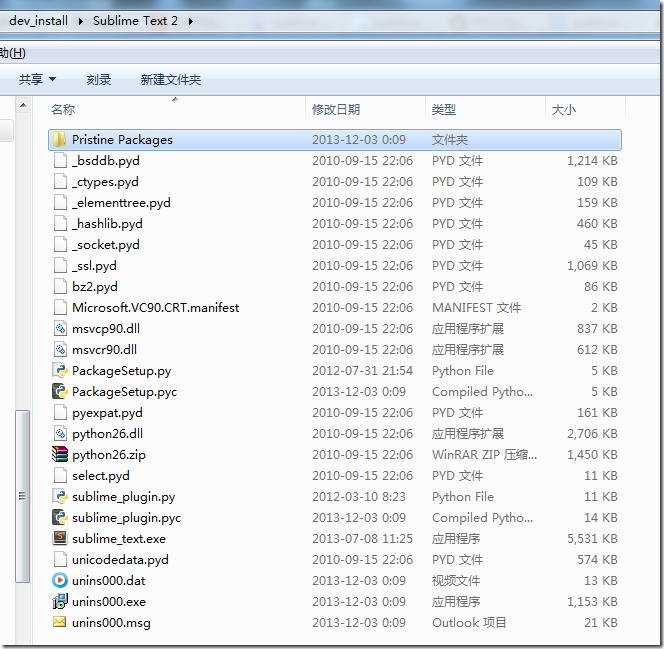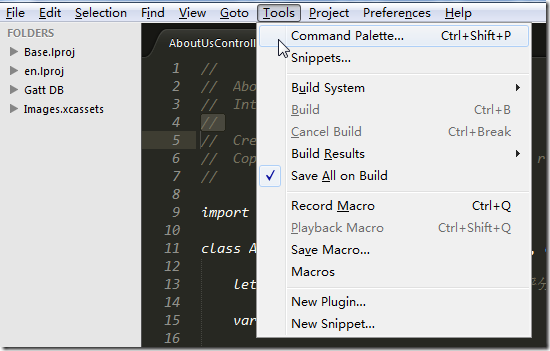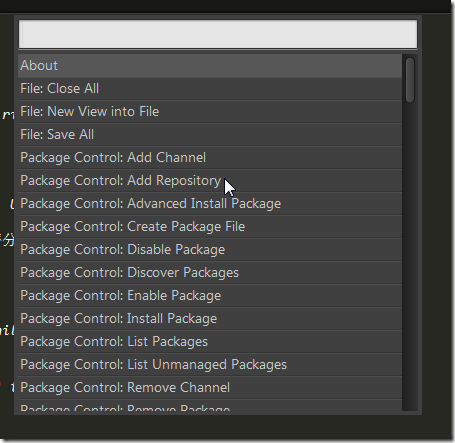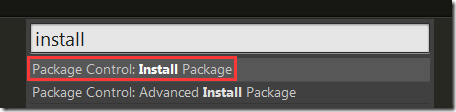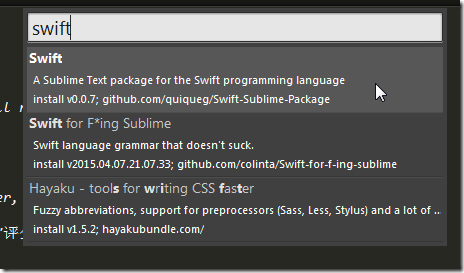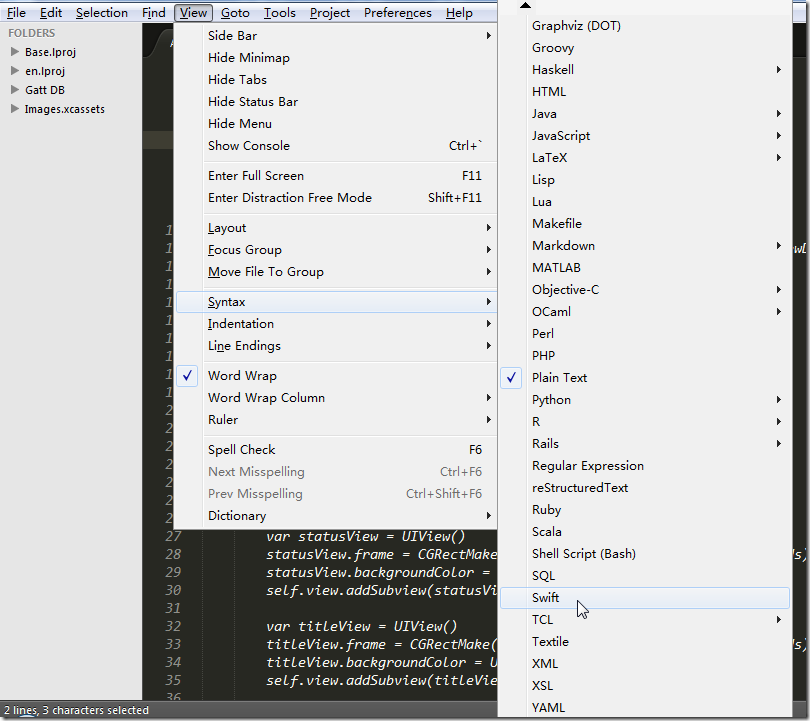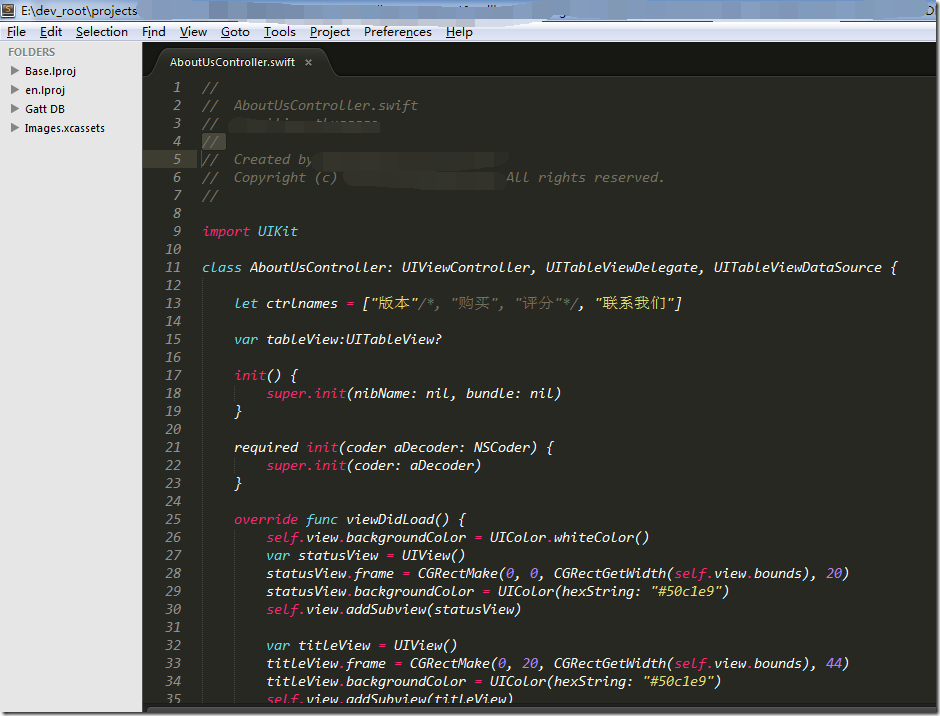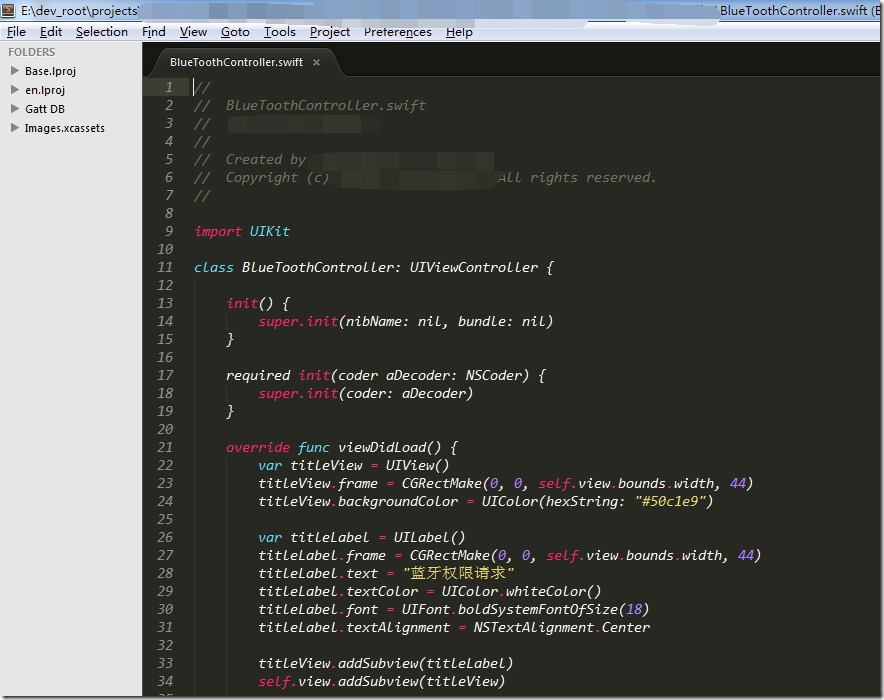【背景】
折腾:
【未解决】给Notepad++添加iOS的Swift代码高亮
但是无果。
所以Windows下,想要换用Sublime,看看能否添加Swift代码的语法高亮。
此处是Sublime Text 2:
直接用Sublime Text 2去打开swit文件:
当然也是没高亮的:
当然,强制设置为Object-C代码:
用Object-C的语法去高亮Swift代码,则效果肯定一般:
所以还是想要让Sublime 2支持Swift语言的语法高亮。
【折腾过程】
1.搜:
sublime Swift
参考:
Sublime Text 的 Swift 语言高亮插件 | 麦田
Sublime Text 的 Swift 语言高亮插件 – V2EX
->
貌似效果很不错。
不过不会是iOS下面的Sublime的插件吧?
不过即使是,Windows平台下,应该也可以用的,毕竟是针对Sublime的,而不是平台的。
Swift – Packages – Package Control
->
Installation – Package Control
2.去试试:
1 | Ctrl+` |
粘贴代码:
很明显,缩进就出错了:
所以需要先去处理好正确的代码,再粘贴过来。
3.而试了试粘贴到Sublime,然后去替换,发现不好用,所以放弃Sublime处理这段代码。
然后重新去试试用Notepad++去处理:
Ctrl+H去替换:
1 2 | ;;\r\n |
就可以替换出来,换了行的了(最后一行再手动加上;):
再全选,Shift+Tab去掉缩进,就变成真正可用的代码了:
重新粘贴到Sublime的console中:
输入回车后:
郁闷了,结果只能执行一行。。。
没有全部都执行:
貌似粘贴过去的时候,就只能粘贴一行。。。
4.算了,那就一行行粘贴并执行吧。但是还是觉得麻烦。所以再去处理:
再去替换:
1 2 | ;\r\n; |
变成:
1 | import urllib2,os,hashlib;h = 'eb2297e1a458f27d836c04bb0cbaf282' + 'd0e7a3098092775ccb37ca9d6b2e4b7d';pf = 'Package Control.sublime-package';ipp = sublime.installed_packages_path();os.makedirs( ipp ) if not os.path.exists(ipp) else None;urllib2.install_opener( urllib2.build_opener( urllib2.ProxyHandler()) );by = urllib2.urlopen( 'http://packagecontrol.io/' + pf.replace(' ', '%20')).read();dh = hashlib.sha256(by).hexdigest();open( os.path.join( ipp, pf), 'wb' ).write(by) if dh == h else None;print('Error validating download (got %s instead of %s), please try manual install' % (dh, h) if dh != h else 'Please restart Sublime Text to finish installation'); |
如图:
再去粘贴进去看看能否正常执行:
回车后:
好像就可以了。
5.重启Sublime 2,看看。
结果还是不支持Swift:
View->Syntax中也没有Swift。
6.不过期间倒是有个提示:
Sublime Text 2
Package ControlPackage Control just upgraded the Python _ssl module for ST2 on Windows because the bundled one does not include support for modern SSL certificates.
Please restart Sublime Text to complete the upgrade
所以就又去重启Sublime。
7.再去试试:
P233/Syntax-highlighting-for-Swift
下载得到:
解压,想要去拷贝到所谓的package目录,但是却发现此处的Sublime 2中,没有所谓的package目录:
8.好像才明白,原来指的是:
Swift – Packages – Package Control
中的Package Control 的package目录。
试试:
ctrl + shift + p
或:
都可以打开:
输入install,出现:
Package Control: Install Package
左下角显示加载仓库中:
结果之后就没反应了。。。
9.后来再去试一遍,就有了,然后输入swift:
左下角:
然后真的就在Syntax中找到swift了:
效果还不错:
再去打开别的xxx.swift文件后,即可自动识别为swift的语法,并高亮显示了:
【总结】
此处想要在Windows下的Sublime 2中添加iOS的Swift语法高亮的话,则是:
1.先安装包管理器
参考:
Installation – Package Control
用其最新代码(经过去除多余的空格后):
1 | import urllib2,os,hashlib;h = 'eb2297e1a458f27d836c04bb0cbaf282' + 'd0e7a3098092775ccb37ca9d6b2e4b7d';pf = 'Package Control.sublime-package';ipp = sublime.installed_packages_path();os.makedirs( ipp ) if not os.path.exists(ipp) else None;urllib2.install_opener( urllib2.build_opener( urllib2.ProxyHandler()) );by = urllib2.urlopen( 'http://packagecontrol.io/' + pf.replace(' ', '%20')).read();dh = hashlib.sha256(by).hexdigest();open( os.path.join( ipp, pf), 'wb' ).write(by) if dh == h else None;print('Error validating download (got %s instead of %s), please try manual install' % (dh, h) if dh != h else 'Please restart Sublime Text to finish installation'); |
注:上述代码后期可能会变,所以最好去该官网用最新代码(然后向我上面一样去除多余的空格,保证是一行的python代码)。
在Sublime的console中输入后回车,即可安装成功Package control。
2.重启Sublime
3.去包管理器中安装Swift:
(1)打开包管理器:
Ctrl+Shift+p或:
Tools->Command Palette
输入:
install
出现列表后,选择:
Package Control: Install Package
(2)搜Swift
然后输入Swift
(3)安装Swift语法高亮插件
选择对应的Swift
然后左下角就开始显示正常安装了。
4.之后就可以看到View->Syntax中有Swift了
->对于当前已打开文件就可以去设置为swift语法高亮了。
->之后再打开别的xxx.swift文件后,即可自动以swift语法去高亮显示了。